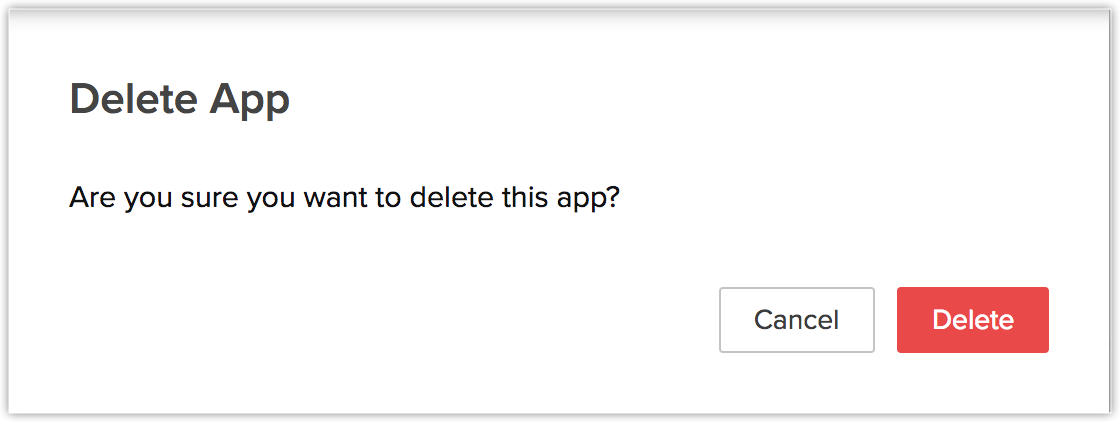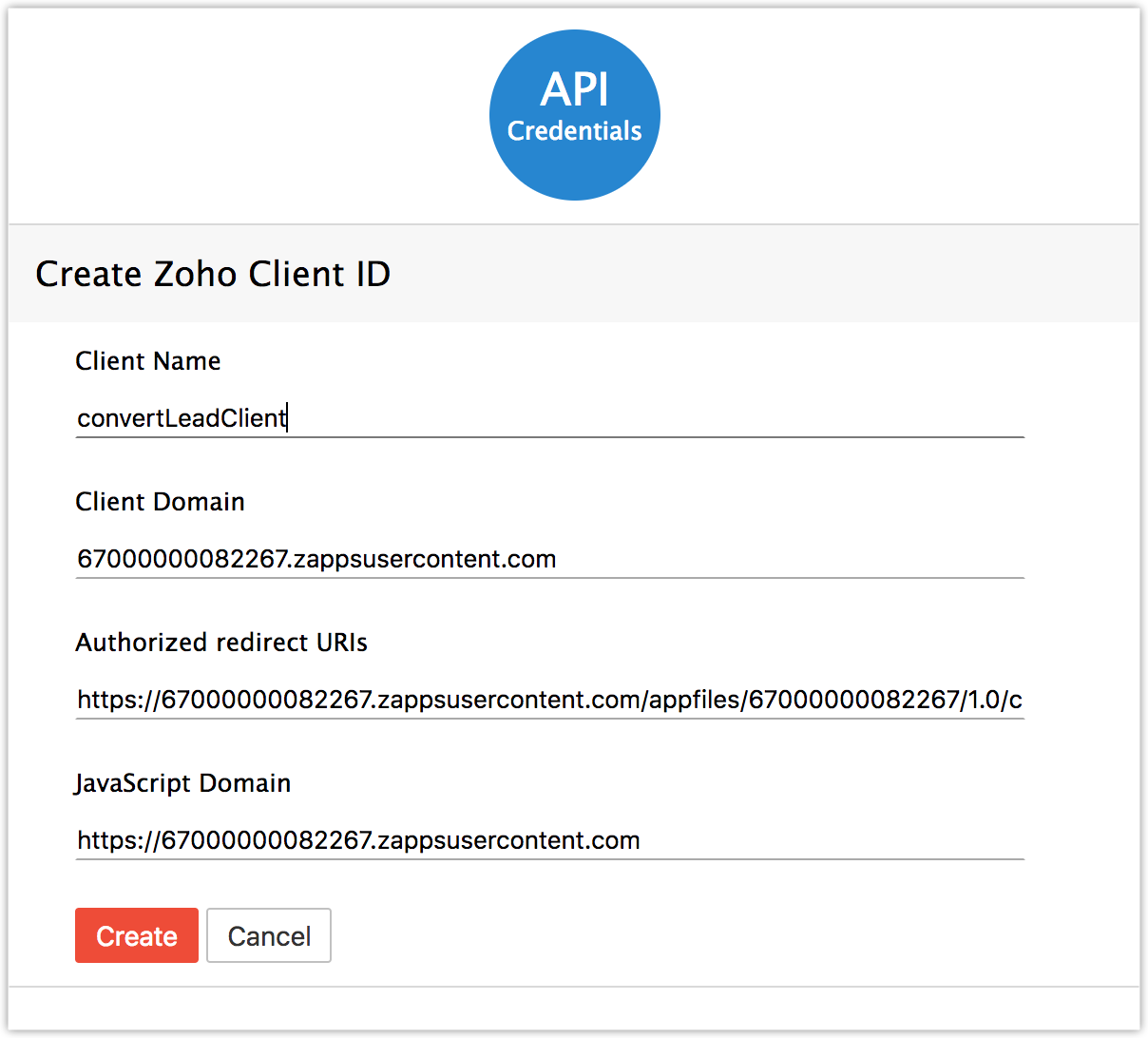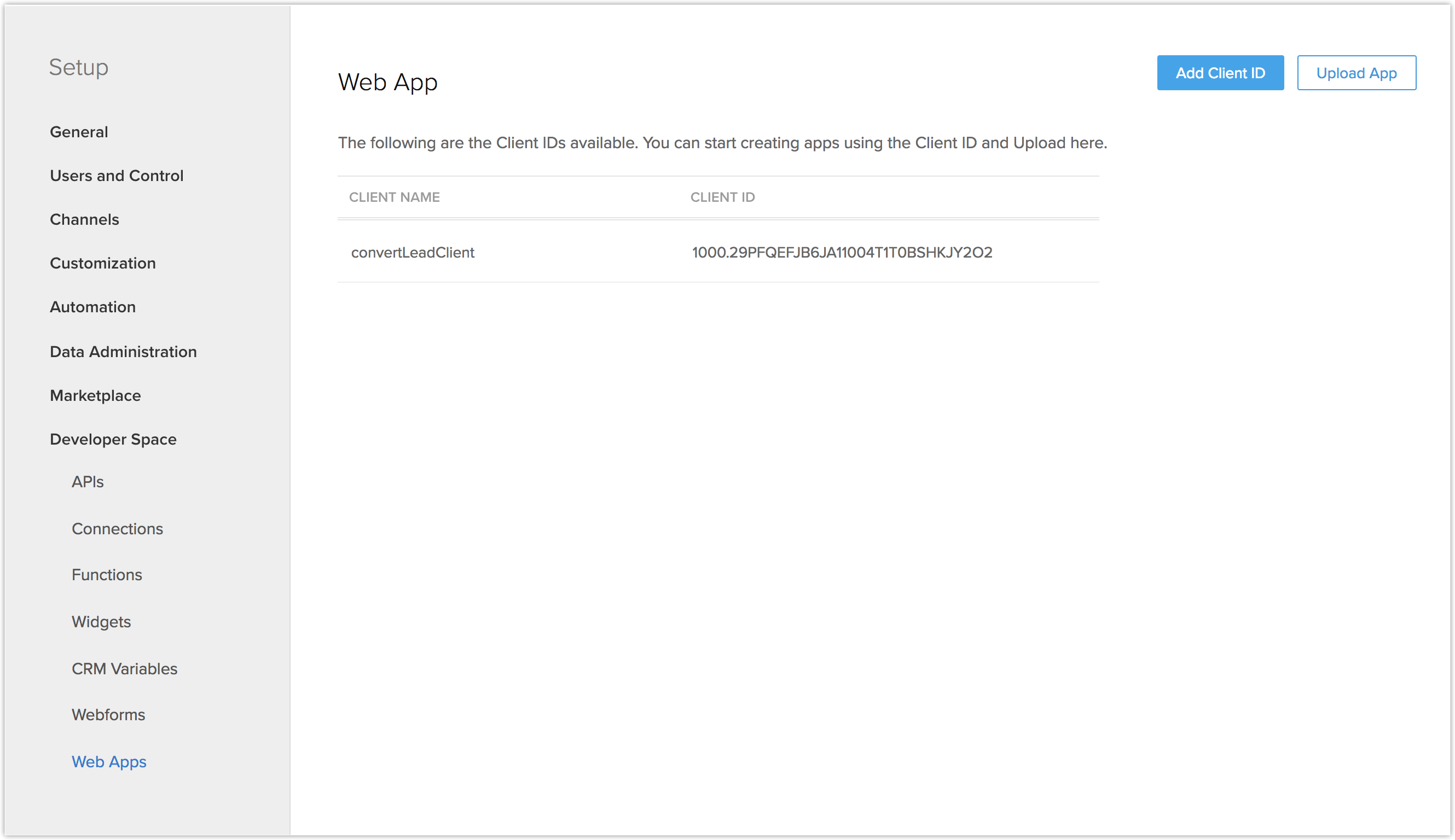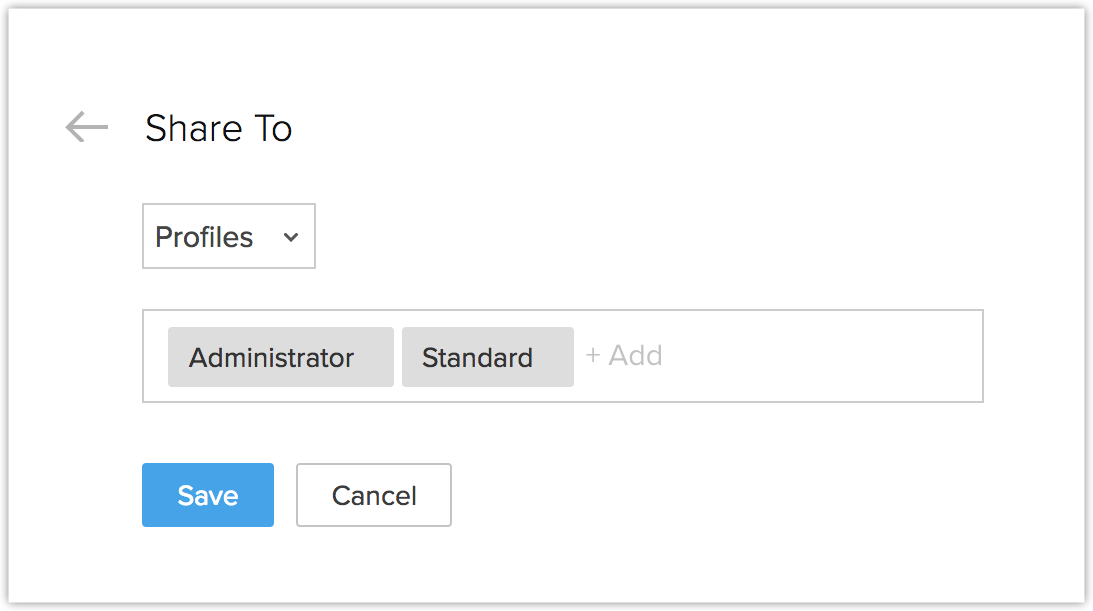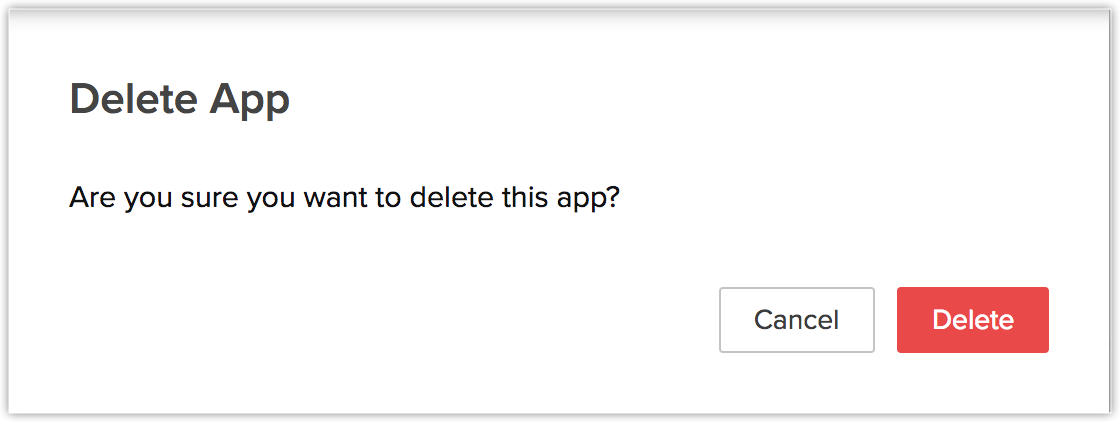Intégration d'applications Web
Comment faire pour...
Internet est une formidable plateforme qui englobe tous les aspects du monde. Auparavant, on installait des stands sur le marché ; maintenant, on installe des applications sur Internet. Les applications Web sont des applications qui sont hébergés dans le cloud. En matière d'applications Web, les meilleures sont celles que vous créez vous-même. Ou, du moins, celles que vous personnalisez.
Dans Zoho, les applications Web permettent aux administrateurs de charger une application Web personnalisée et de la partager avec les utilisateurs/profils spécifiques concernés dans l'organisation.
Création d'un client
Pour intégrer une application Web à Zoho CRM, vous devez d'abord créer un client correspondant.
Pour créer un client
- Accédez à Settings > Setup > Developer Space > WebApps (Paramètres, Configuration, Espace Développeur, Applications Web).
- Cliquez sur Add Client ID (Ajouter l'ID client).
Entrez les informations suivantes sur l'application dans la fenêtre contextuelle :
- Choisissez un nom de client.
- Entrez le domaine du client.
- Entrez l'URL de redirection autorisée.
- Entrez le domaine JavaScript.
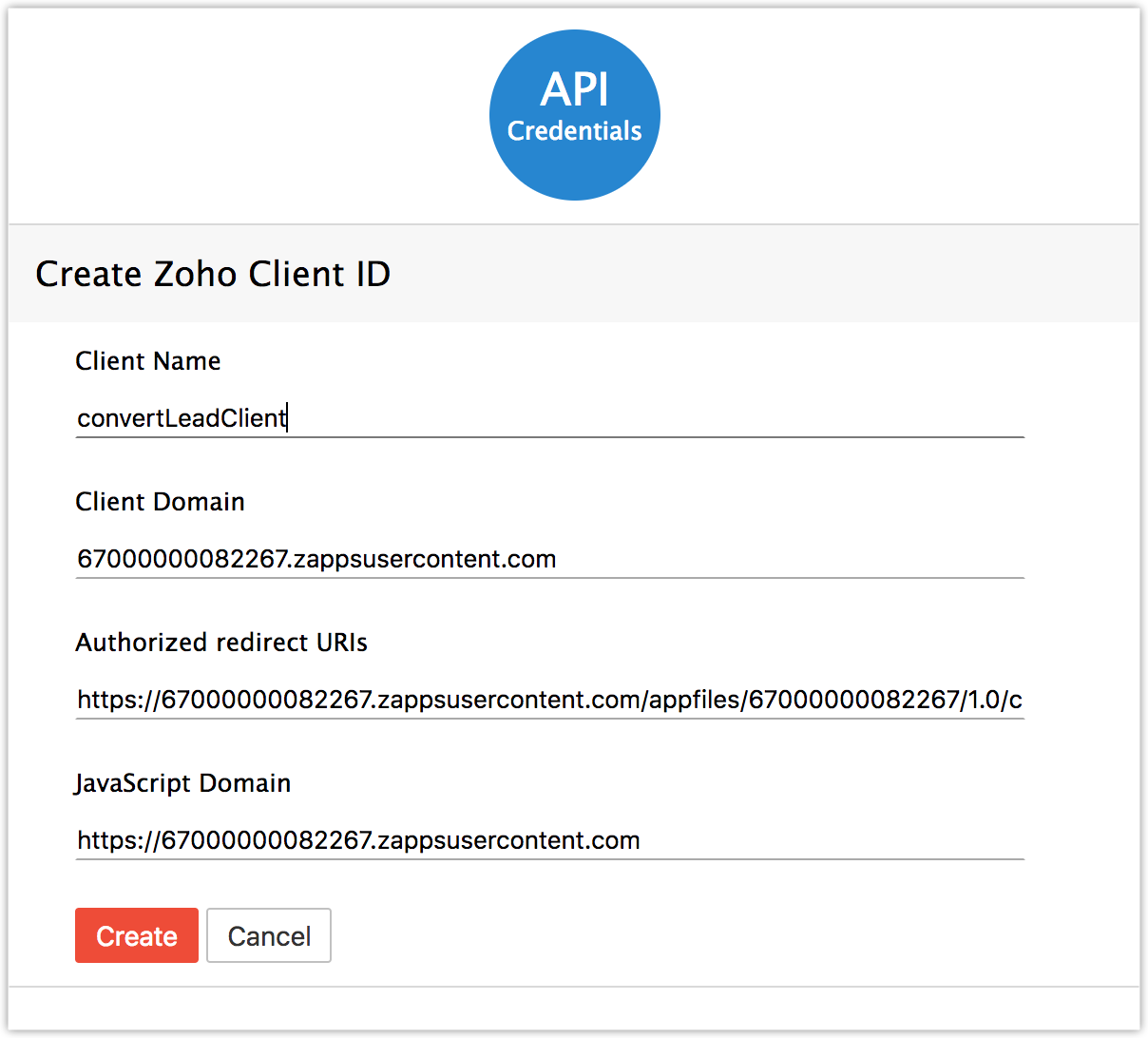
- Cliquez sur Create (Créer).
Une fois le client créé, vous allez être redirigé vers CRM où vous pourrez procéder au chargement de l'application.
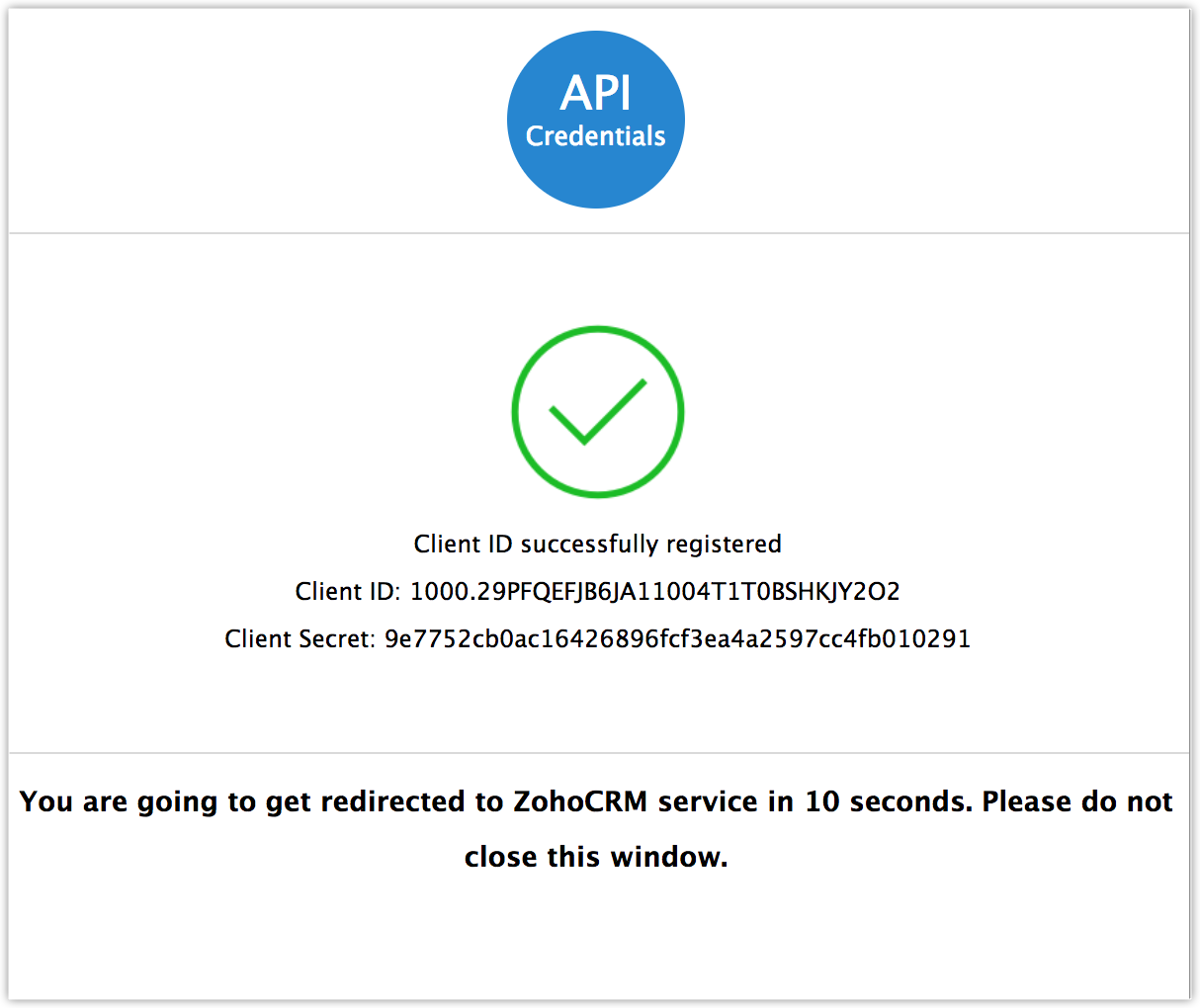
Élaborer votre application
Une fois l'ID du client créé, vous pouvez passer à la création de votre application Web.
Rendez-vous sur cette page pour savoir comment procéder.
Une fois l'application créée, vous pouvez la charger et la partager.
Charger une application
Pour charger une application Web
- Cliquez sur Settings > Setup > Developer Space > Mobile Apps (Paramètres, Configuration, Espace Développeur, Applications mobiles).
Cliquez sur Upload App (Charger l'application).
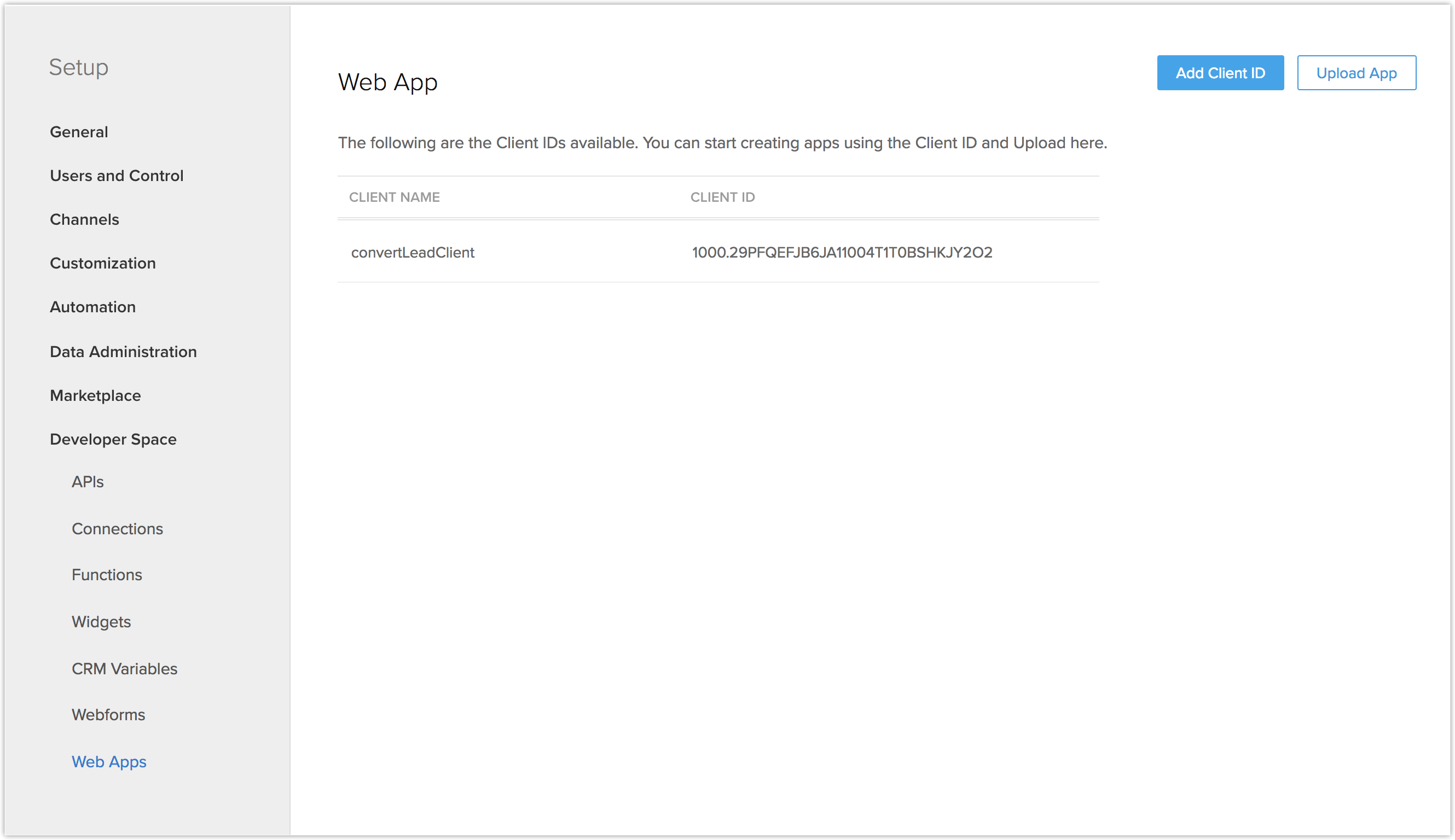
Entrez les informations suivantes sur l'application :
- Choisissez un nom pour l'application.
- Cliquez sur Choose File (Choisir un fichier) pour charger les fichiers de l'application.

- Cliquez sur Upload (Charger).
Partage de l'application
Après avoir chargé l'application, vous pouvez la partager avec vos utilisateurs.
Pour partager l'application
- Immédiatement après avoir chargé l'application, vous pouvez la partager avec vos utilisateurs.
Sur la page Share To (Partager avec), sélectionnez des utilisateurs en fonction de profils ou des utilisateurs individuels.
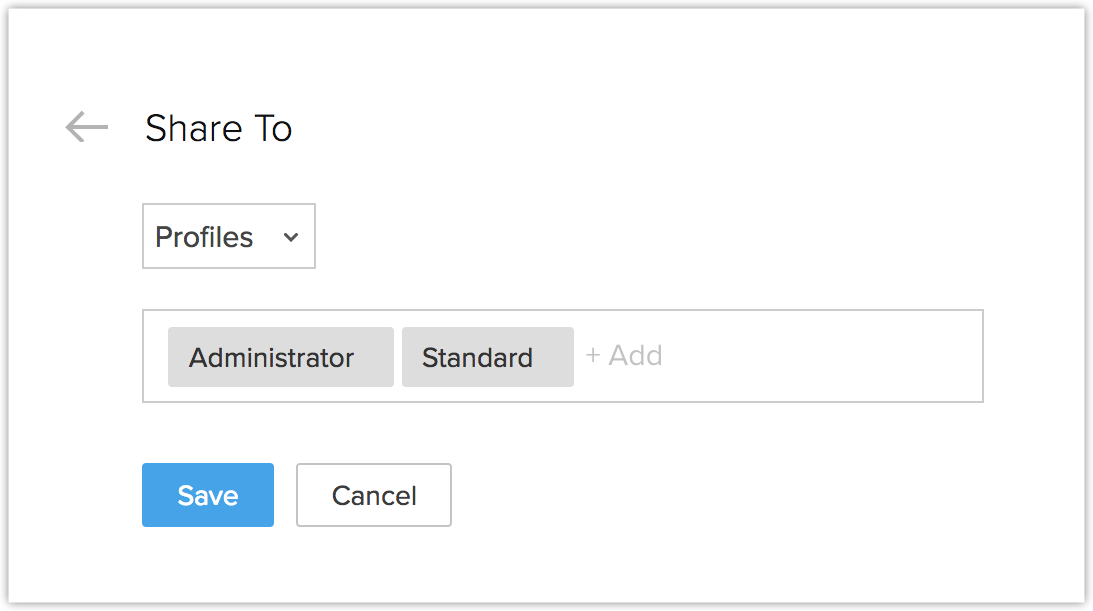
- Cliquez sur Save (Enregistrer).
Vous pouvez afficher la liste des applications de votre organisation dans la section WebApps (Applications Web) sous Developer Space (Espace développeur).
Modifier les options de partage
Vous pouvez supprimer une application pour un utilisateur particulier ou un profil spécifique.
Pour voir les options de modification de partage pour une application
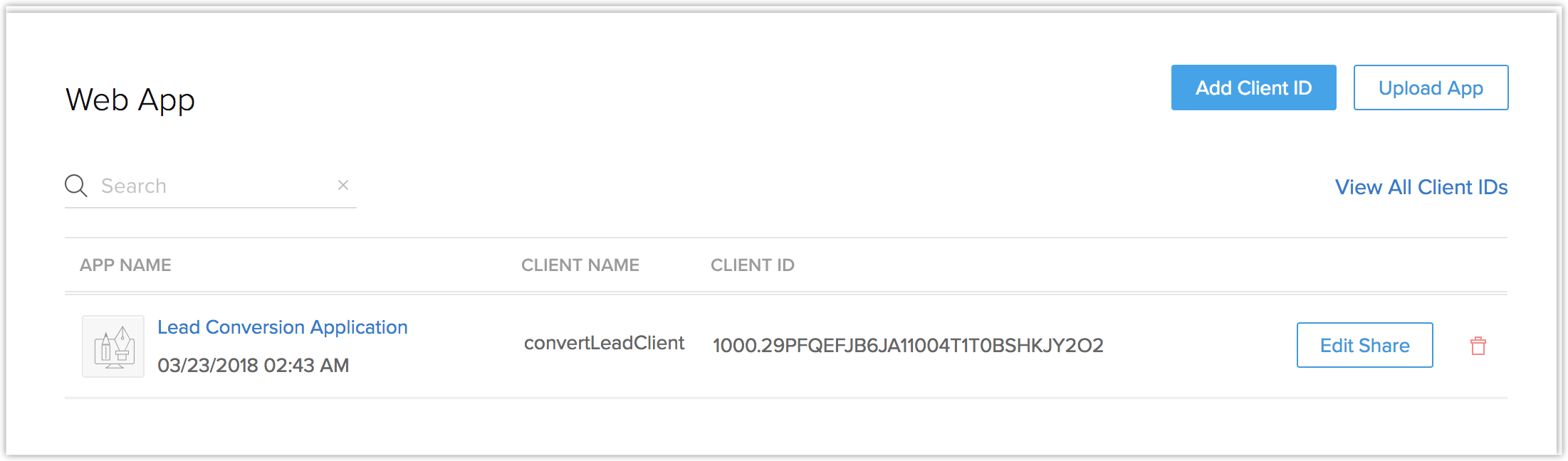
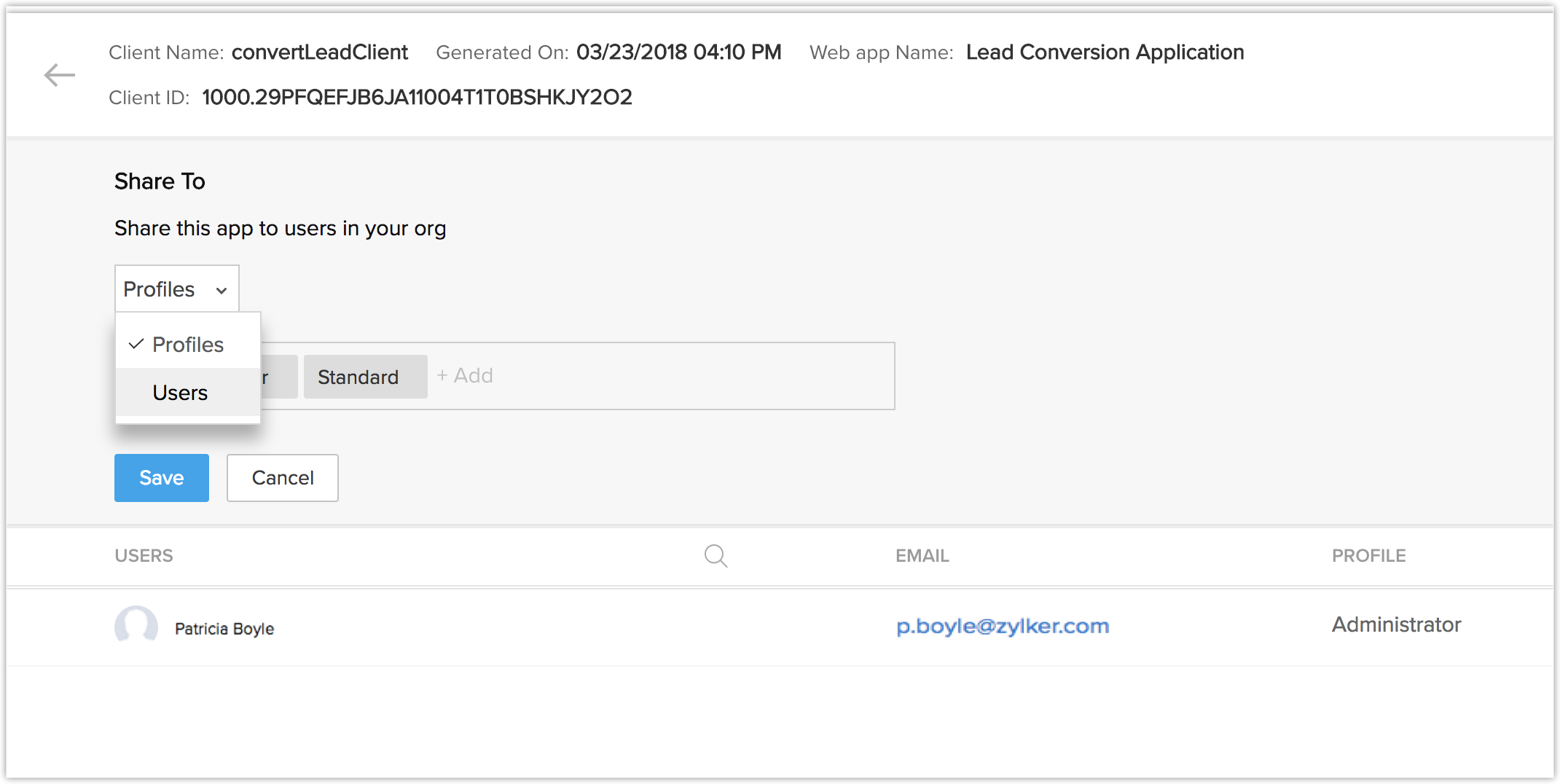
- Cliquez sur Setup > Developer Space > WebApps (Configuration, Espace Développeur, Applications Web).
- Dans la liste, cliquez sur le bouton Edit Share (Modifier le partage) de l'application désirée.
- Sous la section Share To (Partager avec) de la page App Details (Détails de l’application), mettez à jour les options de partage.
- Cliquez sur Save (Enregistrer).
Suppression de l'application
Lorsque vous supprimez l'application, seule l'application est supprimée de l'interface utilisateur de CRM ; l'ID client est conservé.
Pour supprimer l'application
- Cliquez sur Setup > Developer Space > Mobile Apps (Configuration, Espace Développeur, Applications mobiles).
- Sélectionnez le bouton de suppression de l'application ou des applications à désinstaller dans la liste.
Cliquez sur Delete (Supprimer).